

Av Adela D. Louie, Senast uppdaterad: January 9, 2024
Är du trött på att gå miste om fantastiska idéer för att du inte kunde skriva ner dem snabbt nog? Föreställ dig att enkelt spela in varje tanke, lektion eller musik. Gå in i världen av online röstinspelare, spelväxlaren du inte insåg att du behövde. I det här inlägget tar vi dig på en rundtur genom kakofonien av tillgängliga alternativ för att hitta den ultimata röstinspelaren.
Den här guiden är din kompass oavsett om du är en student som söker föreläsningsanteckningar, en journalist som spelar in intervjuer eller en musiker med spontana sånger. Följ med oss när vi tar fram de bästa verktygen för dina specifika krav, och säkerställer att varje ord och melodi hittar ett hem att låta och bestå.
Del #1: Bästa röstinspelare online för din enhet – FoneDog Screen RecorderDel #2: Andra rekommenderade onlineröstinspelare Slutsats
FoneDog skärminspelare hyllas som det främsta valet för en online röstinspelare på din enhet, med en rad anmärkningsvärda funktioner. FoneDog Screen Record utmärker sig som en förstklassig online röstinspelningslösning för din enhet, och erbjuder en mängd imponerande funktioner.
Gratis nedladdning
För Windows
Gratis nedladdning
För vanliga Mac-datorer
Gratis nedladdning
För M1, M2, M3
Dess enastående funktioner inkluderar:
För att spela in ljud med FoneDog Screen Recorder, följ dessa steg:
1. Ladda ner och installera FoneDog Screen Recorder på din dator. Se till att den är kompatibel med ditt operativsystem.
2. Starta programvaran från applikationsmenyn på din dator.
3. Välj den "Ljudinspelare" alternativ från huvudgränssnittet.
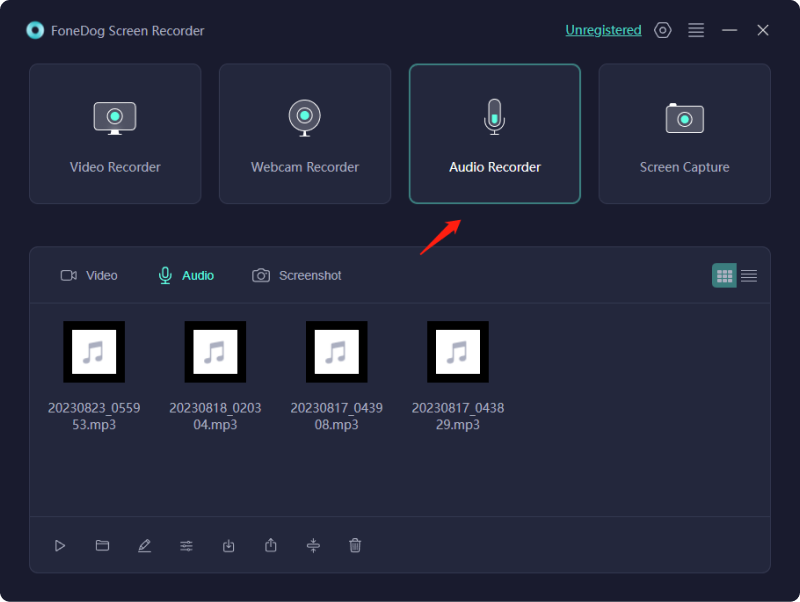
4. Anpassa ljudinställningarna genom att välja "Systemljud och mikrofon" för att spela in ljud från systemet och mikrofonen samtidigt. Du kan också klicka "Mikrofon" eller "Systemljud" för att bara spela in ett ljud, eller välj "Inget" om du inte vill spela in något ljud.

5. Börja spela in din skärm genom att klicka på "Börja filma" knapp.

6. För att stoppa inspelningen, klicka på den röda stoppknappen. Du kan också pausa eller starta om inspelningen efter behov.
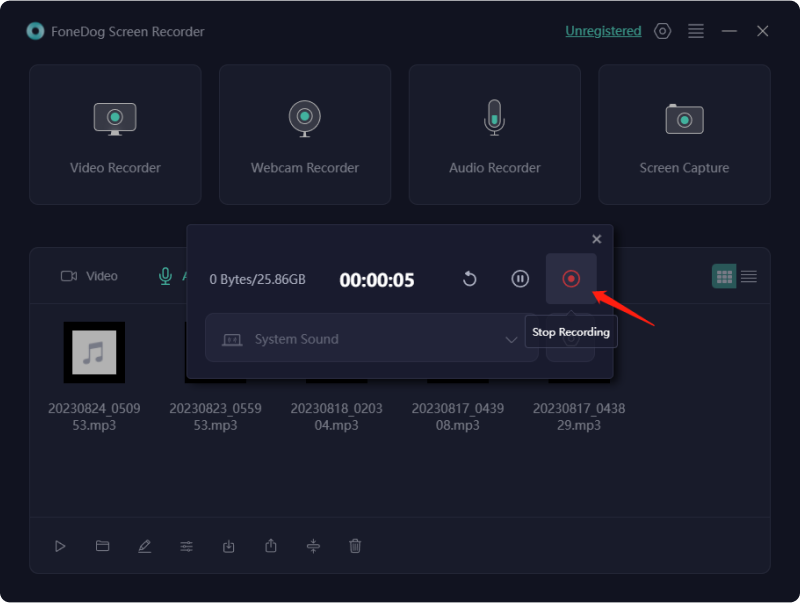
7. När du är klar med inspelningen kan du spara ljudinspelningen på din föredragna plats på din dator eller dela den på olika plattformar.

Här kommer vi att samla en inventering av internetbaserade ljudinspelningsverktyg. Vi kommer att dissekera attributen och fördelarna med var och en, och hjälpa dig i din strävan att hitta den perfekta onlineröstinspelaren för dina behov. Oavsett om du söker en ansökan för personligt bruk eller en sofistikerad inspelare för professionella ändamål, omfattar vår omfattande täckning alla aspekter för att vägleda ditt val.
Rev framstår som ett enkelt verktyg skräddarsytt för kreatörer som söker förstklassiga ljudinspelningar. En av Revs främsta styrkor ligger i dess förmåga att utan ansträngning fånga högfientligt ljud, vilket särskiljer det inom området för online-ljudinspelningsplattformar.
Efter inspelning, hämta enkelt MP3-filen för mångsidig användning, oavsett om det är poddsändningar, webbseminarier eller videoröst. En utmärkande funktion hos Rev är dess robusta säkerhet och kryptering, vilket säkerställer skyddet av dina inspelningar och innehåll. Vanligtvis anställd för mötesanteckningar, tjänar Rev också musiker väl när det gäller att fånga och bevara musikaliska idéer.
Operativsystem som stöds:
fördelar:
Nackdelar:
Google Recorder, ett internetbaserat ljudupptagningsverktyg från Google, erbjuder enkel ljudinspelningskapacitet. Användare kan enkelt fånga ljud genom att helt enkelt utföra några klick. Dessutom underlättar det modifiering av inspelningar genom att möjliggöra uppgifter som att klippa eller justera segment av ljudet, reglera volymnivåer och införliva kommentarer.
Detta gör det till en ovärderlig resurs för individer som vill förfina och ändra sina ljudinspelningar. Detta inspelningsverktyg utmärker sig särskilt när det gäller att fånga tal eller presentationer. Dess nytta sträcker sig till att fånga evenemangshögtalares ljud eller till och med spela in personliga talrepetitioner. Begränsad till Pixel 2 och nyare modeller är Google-inspelaren exklusivt tillgänglig för användare av Pixel-enheter, vilket ger sömlös åtkomst till mobil ljudinspelning.
Operativsystem som stöds: google Pixel
fördelar:
Nackdelar:
Online-röstinspelningsverktyget från VirtualSpeech erbjuder en möjlighet att förbättra din kommunikationsförmåga. En viktig fördel med detta verktyg är dess direkta integration i din webbläsare, vilket tar bort behovet av extra programvaruinställningar.
Du kan enkelt fånga och spela upp ditt ljud med inspelningsverktyget, vilket underlättar utvärderingen och förbättringen av din ton, tonhöjd och uttal. Dessutom ger det möjlighet att ladda ner dina inspelningar i MP3- eller M4A-format (OGG), vilket säkerställer enkel bevarande och framtida användning. Noterbart är att denna onlineröstinspelare sticker ut för sin kostnadsfria tillgänglighet.
Operativsystem som stöds: Tillgänglig på webben
fördelar:
Nackdelar:
Screencastify är i första hand känd för sina skärmfångande förmåga, och fungerar också som en berömvärd ljudinspelare online.
Denna applikation fångar hela skärmen, ditt kameraflöde eller båda samtidigt. Oavsett om du skapar en guide eller håller ett tal, tillgodoser Screencastify dina behov. En anmärkningsvärd egenskap hos detta verktyg är dess pennfunktion, som gör det möjligt att framhäva specifika skärmområden, perfekt för utbildningsvideor.
Dessutom förenklar Screencastify MP3-export från dina inspelningar. Med minimal ansträngning kan du exportera och distribuera dina inspelningar bland andra eller publicera dem online.
Operativsystem som stöds:
fördelar:
Nackdelar:
Loom, en internetbaserad inspelare för både bild och ljud, erbjuder en rad fördelaktiga funktioner för att fånga och distribuera videoinnehåll. Att använda Loom gör det möjligt att fånga in internt ljud från programvaran på din dator, såväl som ljud från din webbläsare.
Om dina behov överstiger ljudinspelning, står Loom som ett mångsidigt skärmfångstverktyg. Nedan finns olika sätt att använda den i olika roller: Producera personliga videodemonstrationer av din produkt för potentiella kunder. Skapa instruktionsinnehåll som hjälper kunderna att navigera i din produkt. Använd Loom för virtuella möten, underlätta presentationer av förslag eller uppdateringar för kunder.
Operativsystem som stöds:
fördelar:
Nackdelar:
Nimbus Recorder visar sig vara ett effektivt instrument som underlättar enkel och exakt skärmfångst. Oavsett om ditt mål är att skapa en handledning, spela in ett fel eller bevara ett gripande ögonblick, är Nimbus redo att utföra dessa uppgifter skickligt.
Dessutom har Nimbus en grundläggande redigeringskomponent som gör det möjligt för användare att kommentera och modifiera tagna skärmdumpar. Denna funktion tillåter inkludering av pilar, former, text och mer för att accentuera viktiga element i skärmdumparna.
För dem som söker ett mer förtätat delningsformat kan Nimbus vara en GIF-inspelningsverktyg, som erbjuder möjligheten att konvertera videor till GIF. Nimbus är särskilt värdefullt inom utbildningsområdet och fungerar som en ovärderlig resurs för pedagoger som kräver instruktionsdemonstrationer för sina elever.
Operativsystem som stöds:
fördelar:
Nackdelar:
Veed online-inspelaren sticker ut som en gratis, webbaserad röstinspelare i toppklass. Det underlättar ljudinspelning via enhetens mikrofon. Detta digitala verktyg utmärker sig i att leverera ljudinspelningar av hög kvalitet, vilket säkerställer en användarvänlig upplevelse.
Utöver ljudinspelning kan den här applikationen även lägga beslag på skärm- och webbkamerabilder. Oavsett om det är för instruktionsändamål eller presentationer, ger möjligheten att spela in både skärm- och webbkameraåtgärder ett betydande värde.
Du har befogenhet att spara och hämta dina inspelningar som filer, vilket möjliggör enkel delning via en unik molnbaserad länk.
Operativsystem som stöds:
fördelar:
Nackdelar:

Att använda Easy Voice Recorder ger friheten att välja antingen WAV- eller MP4-format för dina inspelningar. Att initiera en ny inspelning är enkelt; bara några få tryck via widgeten eller genvägen kan starta processen. Applikationen förblir aktiv i inspelningen även om du byter app eller låser telefonens skärm.
När du har slutfört en inspelning blir det enkelt att dela. Appen möjliggör delning via e-post eller föredragna meddelandeplattformar. Dessutom kan du tilldela en av dina inspelningar som telefonens ringsignal.
Den här skiljer sig från vissa listade appar och innehåller redigeringsfunktioner. Även om redigeringsmöjligheterna är något begränsade kan du anpassa inspelningar genom att trimma och klippa.
Operativsystem som stöds:
fördelar:
Nackdelar:
Folk läser också3 enkla sätt: Hur man spelar in röst på Google SlidesDefinitiv guide om hur man spelar in internt ljud på Mac
Online röstinspelare som FoneDog Screen Record erbjuder oöverträffad bekvämlighet, vilket möjliggör sömlös ljudinspelning, mångsidiga format och enkel delning. Trots mindre nackdelar gör deras användarvänlighet och olika funktionalitet dem oumbärliga verktyg för olika behov. I slutändan ger dessa verktyg användarna möjlighet att enkelt spela in, redigera och dela ljud, vilket förbättrar produktiviteten och kommunikationen på flera fronter. Ha en fortsatt bra dag!
Lämna en kommentar
Kommentar
Screen Recorder
Kraftfull skärminspelningsprogramvara för att fånga din skärm med webbkamera och ljud.
Heta artiklar
/
INTRESSANTTRÅKIG
/
ENKELSVÅR
Tack! Här är dina val:
Utmärkt
Betyg: 4.6 / 5 (baserat på 83 betyg)